网友回忆提问:word如何制作剪贴画
怎么在word2013中制作剪切线?快来看一看小编给大家讲解的在word2013中制作剪切线的方法吧,希望大家能够得到帮助。
制作“剪切线”步骤1:启动Word2013,鼠标左键双击标尺中的制表位,也就是下图红色标记处。
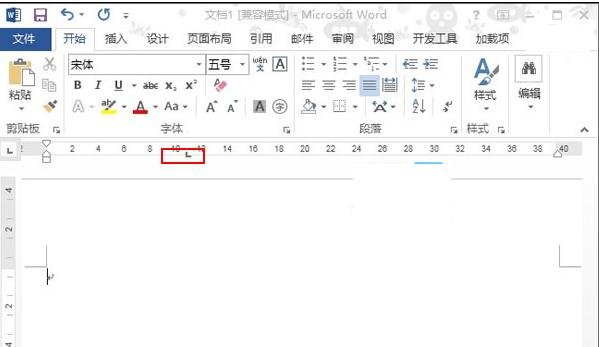
制作“剪切线”步骤2:弹出制表位对话框,选择制表位位置,前导符选择第5种样式,单击确定。
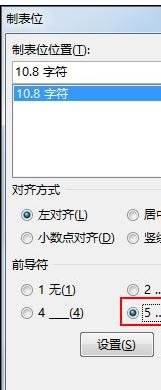
制作“剪切线”步骤3:按下Tab键,这样提示裁剪的虚线就绘制好了,接下来是插入剪刀的符号,Word中就自带了,我们单击插入--符号--其他符号。
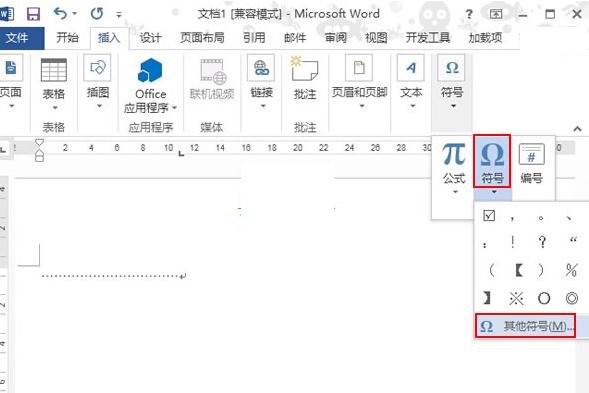
制作“剪切线”步骤4:弹出符号对话框,字体选择Wingdings之后就能看到剪刀了,单击,插入。
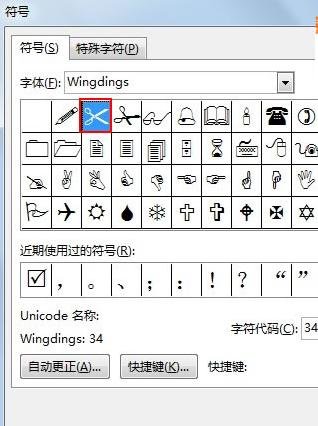
制作“剪切线”步骤5:接下来是裁剪线后半部分的绘制,我们发现再次按下Tab键并没有虚线出现,我们还得双击标尺,从弹出的制表位对话框中,重复步骤2.
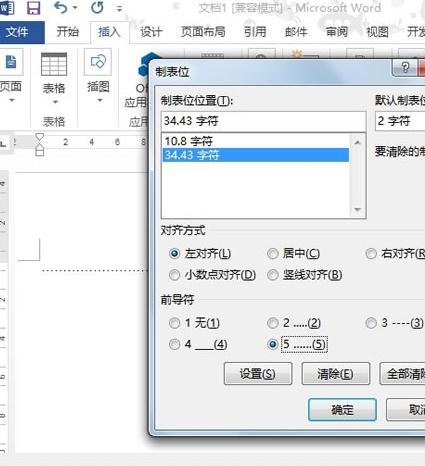
制作“剪切线”步骤6:按下Tab键,后半部分也绘制好了,下面给大家看看我制作好的剪切线。
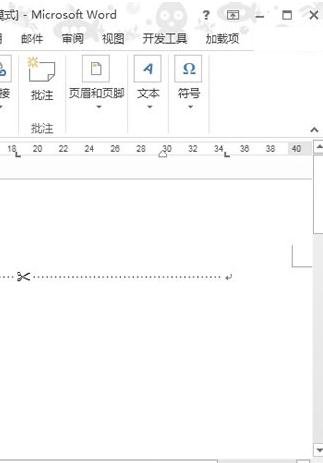
以上就是 怎么在word2013中制作剪切线的全部内容了,大家都学会了吗?
关于《怎么在word2013中制作剪切线?在word2013中制作剪切线的方法》相关问题的解答执着小编就为大家介绍到这里了。如需了解其他软件使用问题,请持续关注国旅手游网软件教程栏目。
![oppor17自动亮度太暗[oppor17自动亮度调节不灵]](http://img.citshb.com/uploads/article/20230514/6460ef71d931e.jpg)
![红米6怎么改时间[红米6时间显示设置]](http://img.citshb.com/uploads/article/20230514/6460e90bed72b.jpg)
![华为畅享9怎么设置锁屏密码[华为畅享9s怎么设置密码]](http://img.citshb.com/uploads/article/20230514/6460e04fc655a.jpg)
![红米手机色温调节[红米手机色温怎样调节有利于眼睛]](http://img.citshb.com/uploads/article/20230514/6460da2d99539.jpg)
![华为荣耀10青春版怎么装电话卡[荣耀10青春版怎么添加门禁卡]](http://img.citshb.com/uploads/article/20230514/6460d17873064.jpg)
![美颜相机中瘦脸的具体操作方法介绍[美颜相机中瘦脸的具体操作方法介绍]](http://img.citshb.com/uploads/article/20230514/6460da75c75da.jpg)
![美团app中将美团劵退了的具体操作方法是什么[美团劵怎么退]](http://img.citshb.com/uploads/article/20230514/6460d9e8e0e2d.jpg)
![信号监测器app的详细使用过程讲解[信号监测器app的详细使用过程讲解]](http://img.citshb.com/uploads/article/20230514/6460d794155c7.jpg)
![好唱app导出歌曲文件的操作步骤是什么[好唱app导出歌曲文件的操作步骤]](http://img.citshb.com/uploads/article/20230514/6460cf94d6ef4.jpg)
![哈哈e学车[哈哈驾校怎么样]](http://img.citshb.com/uploads/article/20230514/6460ca661eb73.jpg)




